自由互联小编发现有很多小伙伴会喜欢将电脑投屏在电视上进行使用,毕竟大屏幕使用起来更加的方便,但也有一些小伙伴再升级到Win11系统之后并不清楚如何进行投屏,那么我们碰到
自由互联小编发现有很多小伙伴会喜欢将电脑投屏在电视上进行使用,毕竟大屏幕使用起来更加的方便,但也有一些小伙伴再升级到Win11系统之后并不清楚如何进行投屏,那么我们碰到这种情况应该怎么办呢?下面就和自由互联小编一起看看有什么解决方法吧。

Win11无线投屏的方法
1. 电视端安装乐播投屏,如电视自带投屏则可以打开自带的投屏功能,没有的话也可以在当贝市场搜索“LBTP”下载乐播投屏;
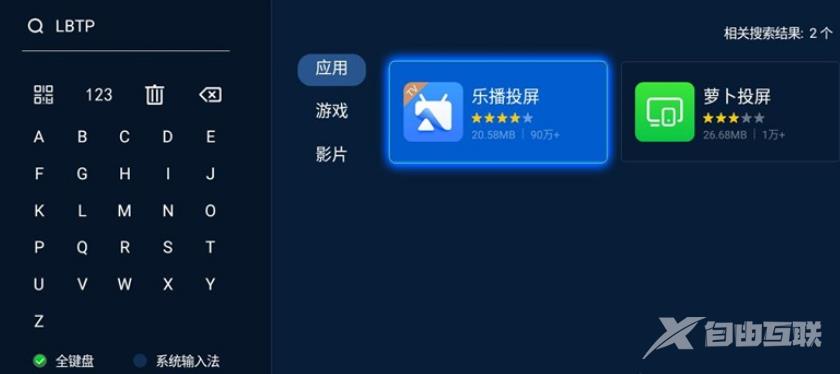
2. 电脑同时搜索“乐播投屏”并下载安装;
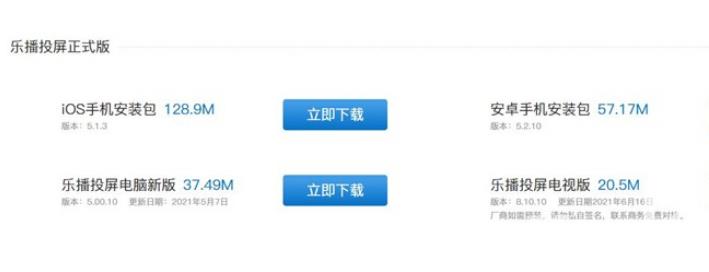
3. 将搭载Windows11的电脑和电视WiFi连接至同一网络,电脑端打开乐播投屏,选择自己的电视设备名称即可投屏。
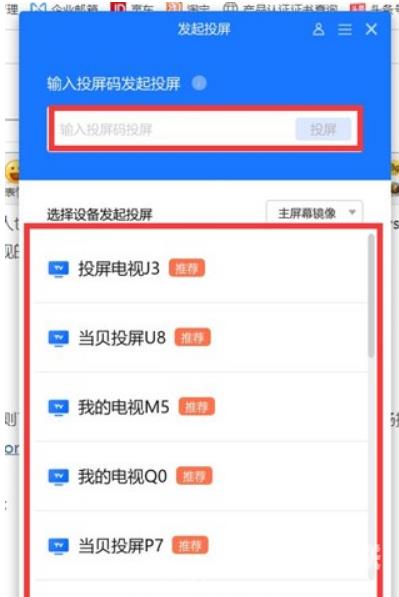
4. 在windows11系统里面搜索投屏设置然后进行连接即可。
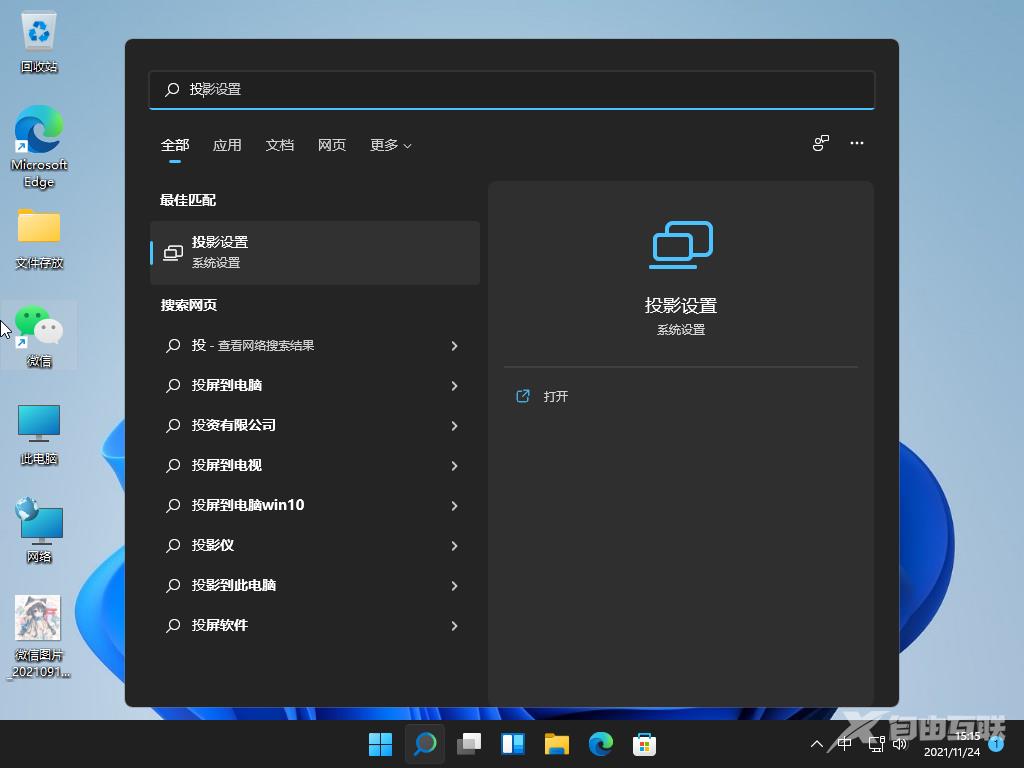
以上就是自由互联自由互联小编为你带来的关于“Win11如何无线投屏-Win11无线投屏的方法”的全部内容了,希望可以解决你的问题,感谢您的阅读,更多精彩内容请关注自由互联官网。
【感谢龙石为本站提供api接口平台 http://www.longshidata.com/pages/apigateway.html】